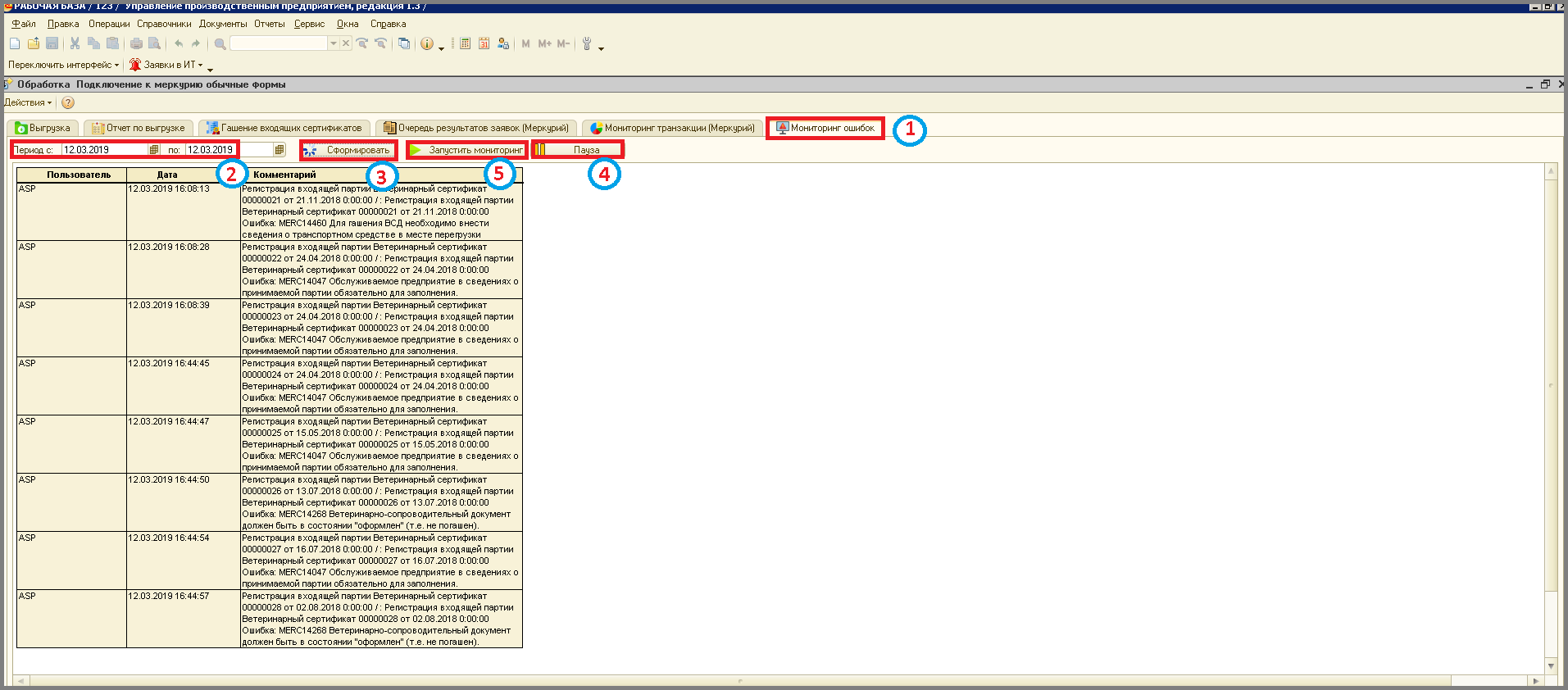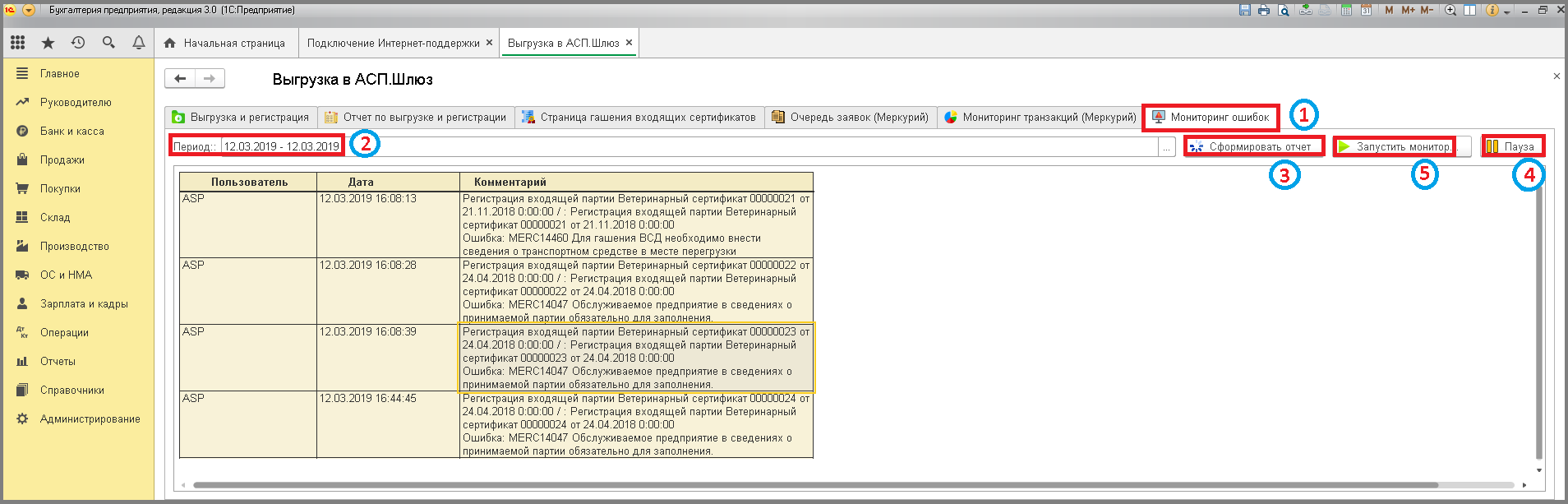8 мониторинг ошибок: различия между версиями
Перейти к навигации
Перейти к поиску
Shihov (обсуждение | вклад) м Shihov переименовал страницу 5 асп.шлюз:2 внешняя обработка:1 1с 8.х:8 мониторинг ошибок в 8 мониторинг ошибок: Автоматическое переименование |
Shihov (обсуждение | вклад) Нет описания правки |
||
| (не показаны 2 промежуточные версии этого же участника) | |||
| Строка 1: | Строка 1: | ||
====== Мониторинг ошибок ====== | |||
'''Мониторинг ошибок''' - это отчет по ошибкам, при работе в обработке, возникшим под конкретными пользователями. | |||
====== Обычные формы ====== | |||
# Перейти на вкладку '''"Мониторинг ошибок"'''. | |||
'"Мониторинг ошибок" | # В поле '''"Период"''' установить необходимые даты. | ||
# Нажать кнопку '''"Сформировать"''' => Ниже отобразится таблица ошибок. Данные таблицы обновляются согласно установленным [[5_асп.шлюз:2_внешняя_обработка:1_1с_8.х:1_настройки_обработки|настройкам]]. | |||
# Нажать кнопку '''"Пауза"''' для остановки обновления данных таблицы. | |||
'"Период" | # Нажать кнопку '''"Запустить мониторинг"''' для возобновления обновлений таблицы. | ||
'"Сформировать" | |||
'"Пауза" | |||
'"Запустить мониторинг" | |||
[[File:1_ш_мониторинг_ошибок_нф.png]] | [[File:1_ш_мониторинг_ошибок_нф.png]] | ||
====== Управляемые формы ====== | |||
# Перейти на вкладку '''"Мониторинг ошибок"'''. | |||
'"Мониторинг ошибок" | # В поле '''"Период"''' установить необходимые даты. | ||
# Нажать кнопку '''"Сформировать отчет"''' => Ниже отобразится таблица ошибок. Данные таблицы обновляются согласно установленным [[5_асп.шлюз:2_внешняя_обработка:1_1с_8.х:1_настройки_обработки|настройкам]]. | |||
# Нажать кнопку '''"Пауза"''' для остановки обновления данных таблицы. | |||
'"Период" | # Нажать кнопку '''"Запустить мониторинг"''' для возобновления обновлений таблицы. | ||
'"Сформировать отчет" | |||
'"Пауза" | |||
'"Запустить мониторинг" | |||
[[File:1_ш_мониторинг_ошибок_уф.png]] | [[File:1_ш_мониторинг_ошибок_уф.png]] | ||
[[Category:1 1с 8.х]] | [[Category:1 1с 8.х]] | ||
<vote type=1 /> | |||
Текущая версия от 10:30, 28 марта 2025
Мониторинг ошибок
Мониторинг ошибок - это отчет по ошибкам, при работе в обработке, возникшим под конкретными пользователями.
Обычные формы
- Перейти на вкладку "Мониторинг ошибок".
- В поле "Период" установить необходимые даты.
- Нажать кнопку "Сформировать" => Ниже отобразится таблица ошибок. Данные таблицы обновляются согласно установленным настройкам.
- Нажать кнопку "Пауза" для остановки обновления данных таблицы.
- Нажать кнопку "Запустить мониторинг" для возобновления обновлений таблицы.
Управляемые формы
- Перейти на вкладку "Мониторинг ошибок".
- В поле "Период" установить необходимые даты.
- Нажать кнопку "Сформировать отчет" => Ниже отобразится таблица ошибок. Данные таблицы обновляются согласно установленным настройкам.
- Нажать кнопку "Пауза" для остановки обновления данных таблицы.
- Нажать кнопку "Запустить мониторинг" для возобновления обновлений таблицы.